Table des matières
- Puis-je récupérer des fichiers supprimés d’une carte SD Samsung ?
- Scénarios les plus courants de récupération d’une carte SD Samsung
- Comment récupérer les fichiers d’une carte SD Samsung
- Comment récupérer les données d’une carte SD depuis un téléphone Samsung ?
- Option A : Retirer la carte SD et la connecter au PC
- Option B : Utiliser l’application Android
- Comment récupérer les données d’une carte SD Samsung cassée, défectueuse ou corrompue ?
- Étape 1 : Récupérer
- Étape 2 : Réparation
- Si cela ne fonctionne pas, envoyez-la à des professionnels.
- Qu’en est-il de la récupération du stockage interne Samsung ?
- FAQ
- Comment récupérer les données de ma carte SD Samsung ?
- Comment réparer une carte SD corrompue dans mon Samsung ?
- Comment récupérer les données de ma carte SD sur mon téléphone Samsung ?
- Pourquoi Samsung ne lit-il pas ma carte SD ?
- Conclusion
Les cartes SD (et les téléphones) Samsung sont extrêmement populaires, mais ils sont également sujets à la perte de données, comme tout autre appareil. Suppression accidentelle, formatage, corruption, dommages physiques – il existe malheureusement de nombreuses façons de perdre des données. Ceci est d’autant plus vrai que les cartes SD ont tendance à être utilisées en déplacement pour les smartphones, les appareils photo et autres appareils similaires.
Heureusement, vous pouvez toujours récupérer vos données dans la plupart des cas. En fait, il existe différentes façons de restaurer les données d’une carte SD Samsung. Cet article les explore toutes et fournit des guides étape par étape faciles à suivre pour que vous ne vous perdiez pas en cours de route. Lisez la suite.
Puis-je récupérer des fichiers supprimés d’une carte SD Samsung ?
La réponse courte est oui si vous agissez rapidement. Lorsque des fichiers sont supprimés d’un périphérique de stockage, ils vivent encore dans le système de fichiers pendant une courte période. Mais vous devez immédiatement cesser d’utiliser la carte SD concernée, car toute nouvelle donnée risque d’écraser les fichiers supprimés. Le moyen le plus simple et le plus efficace est d’utiliser un logiciel de récupération de données. Cependant, le processus varie en fonction de la façon dont vous souhaitez le gérer. Nous allons passer en revue toutes les méthodes disponibles (ainsi que des guides détaillés étape par étape) ci-dessous.
Scénarios les plus courants de récupération d’une carte SD Samsung
En fonction des outils dont vous disposez, la récupération d’une carte SD Samsung peut prendre différentes formes. Voici ce à quoi vous pouvez vous attendre :
- 💾 Cartes SD fabriquées par Samsung : Samsung est un choix de marque populaire pour les cartes SD, étant donné le succès de la sortie des séries EVO et PRO qui ont introduit non seulement des vitesses de lecture/écriture plus rapides et une meilleure durabilité, mais aussi la prise en charge de la vidéo UHD (Ultra HD) 4-8k. Le processus de récupération des données sur les cartes SD Samsung est relativement similaire à celui des autres marques de cartes, mais les utilisateurs doivent faire très attention car des heures de séquences peuvent être perdues si les données sont écrasées ou corrompues en utilisant les mauvaises méthodes. Nous allons présenter brièvement ces processus ci-dessous, puis couvrir ces méthodes étape par étape dans le reste de cet article.
- 📱 Cartes SD dans/depuis des téléphones Samsung : Il y a deux façons principales de récupérer des fichiers supprimés de votre carte SD – pendant qu’elle est toujours attachée au téléphone, ou pendant l’utilisation d’un lecteur de carte pour connecter la carte directement à l’ordinateur.
- 📤 Détacher la carte SD : La méthode la plus simple pour récupérer les données d’une carte SD consiste à la détacher du téléphone et à utiliser un lecteur de carte pour la connecter à l’ordinateur en tant que périphérique de stockage. Les lecteurs de cartes sont soit des dispositifs tiers de type "USB", soit des dispositifs intégrés à l’ordinateur lui-même. Une fois la carte SD connectée à l’ordinateur, nous pouvons utiliser un logiciel de récupération des données pour l’analyser et la récupérer en tant que périphérique de stockage externe. Nous recommandons vivement cette méthode car elle est facile et ne nécessite pas d’accès root.
- 📥 S ans retirer la carte SD : La deuxième méthode est destinée à ceux qui ne veulent pas détacher leur carte SD de leur téléphone Android (ou ceux qui n’ont pas accès à un lecteur de carte). Pour cette méthode, vous devrez connecter le téléphone directement à l’ordinateur et le scanner comme un appareil mobile. Cette méthode est un peu plus compliquée car elle nécessite un accès root. Les anciens téléphones Android bénéficient de la fonction "USB Mass Storage", qui permet aux ordinateurs d’accéder directement au système de fichiers. Grâce à cette fonctionnalité, les utilisateurs pouvaient glisser et déposer des fichiers directement depuis le stockage mobile. Toutefois, cela n’est plus possible pour les téléphones Android plus récents – dans ce cas, un logiciel de récupération des données est nécessaire. Nous développons ce point plus loin dans l’article.
Comment récupérer les fichiers d’une carte SD Samsung
C’est notre méthode préférée si vous avez besoin de récupérer des fichiers supprimés d’une carte SD Samsung (ou de toute autre marque). C’est très simple, mais cela nécessite un lecteur de cartes (intégré ou utilisant un lecteur de cartes USB tiers). Ensuite, nous allons la scanner avec un logiciel de récupération de données.
Pour cet article, nous allons utiliser Disk Drill. Non seulement il est très efficace pour récupérer de grandes quantités de données, mais il est également très facile à utiliser, même pour les débutants. Il fonctionne non seulement très bien pour les cartes SD, mais vous pouvez même récupérer directement les fichiers supprimés de votre appareil Android. Pour en savoir plus sur les fonctionnalités impressionnantes de ce logiciel, vous pouvez lire notre revue complète de Disk Drill.
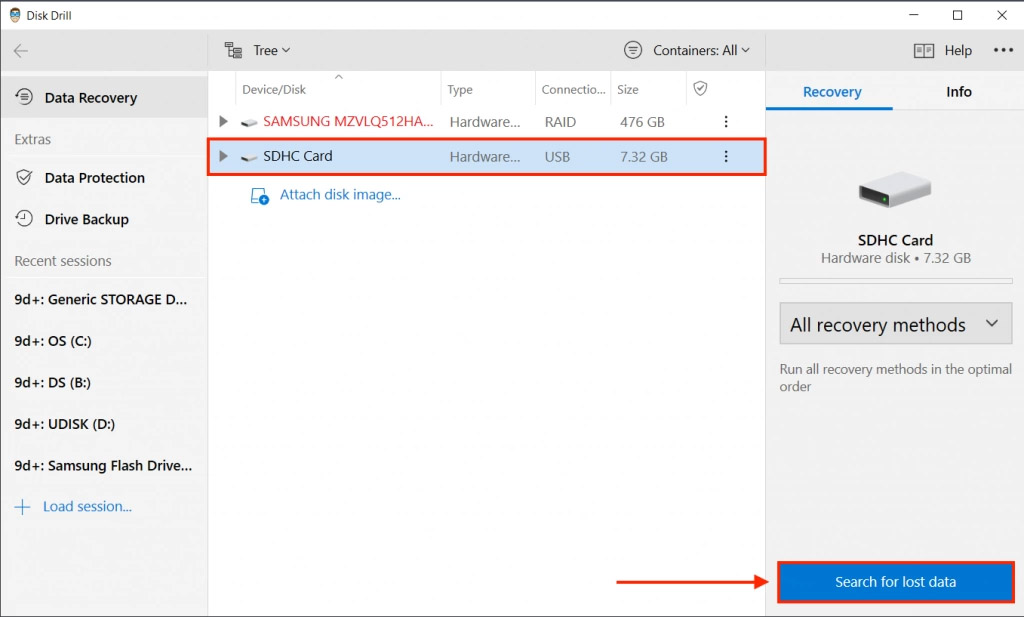 Attendez que le processus d’analyse se termine, puis cliquez sur "Examiner les éléments trouvés".
Attendez que le processus d’analyse se termine, puis cliquez sur "Examiner les éléments trouvés".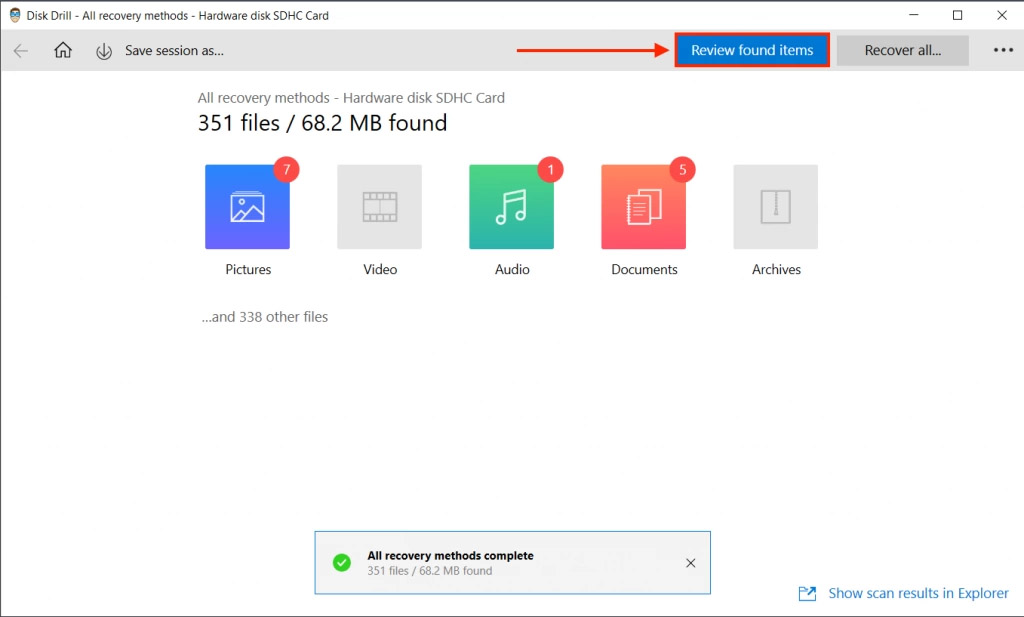 Dans cette fenêtre, vous trouverez une liste de tous les fichiers que Disk Drill a pu trouver. Vous pouvez utiliser la barre de recherche située dans le coin supérieur droit de la fenêtre, ou la barre latérale de navigation située à gauche, afin d’affiner votre recherche.
Dans cette fenêtre, vous trouverez une liste de tous les fichiers que Disk Drill a pu trouver. Vous pouvez utiliser la barre de recherche située dans le coin supérieur droit de la fenêtre, ou la barre latérale de navigation située à gauche, afin d’affiner votre recherche.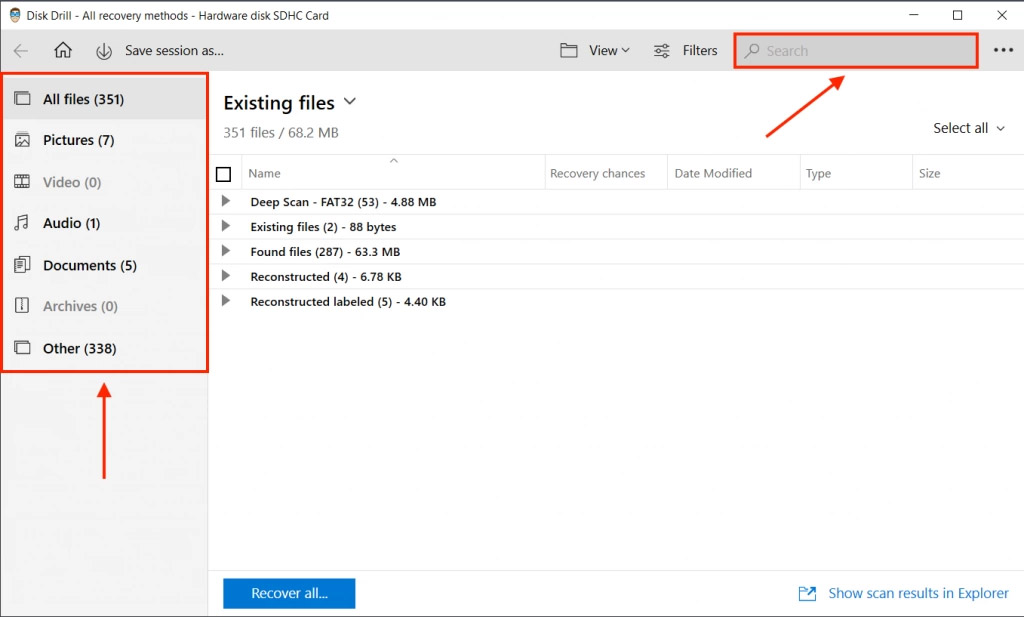 Passez votre souris à droite des noms de fichiers pour faire apparaître le bouton "œil", et cliquez dessus pour ouvrir un aperçu de vos fichiers.
Passez votre souris à droite des noms de fichiers pour faire apparaître le bouton "œil", et cliquez dessus pour ouvrir un aperçu de vos fichiers. Utilisez la colonne des cases à cocher pour sélectionner les fichiers que vous souhaitez récupérer, puis cliquez sur "Récupérer".
Utilisez la colonne des cases à cocher pour sélectionner les fichiers que vous souhaitez récupérer, puis cliquez sur "Récupérer".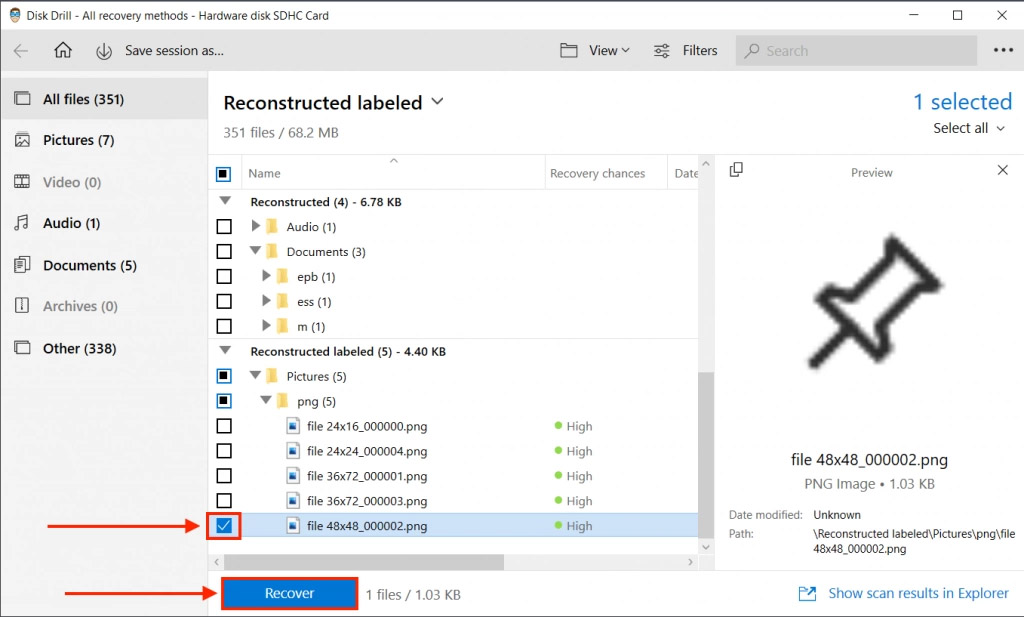 Sélectionnez un dossier de destination sur votre ordinateur pour enregistrer vos fichiers récupérés. Ne les enregistrez pas sur la carte SD, car vous risqueriez d’écraser les données existantes.
Sélectionnez un dossier de destination sur votre ordinateur pour enregistrer vos fichiers récupérés. Ne les enregistrez pas sur la carte SD, car vous risqueriez d’écraser les données existantes.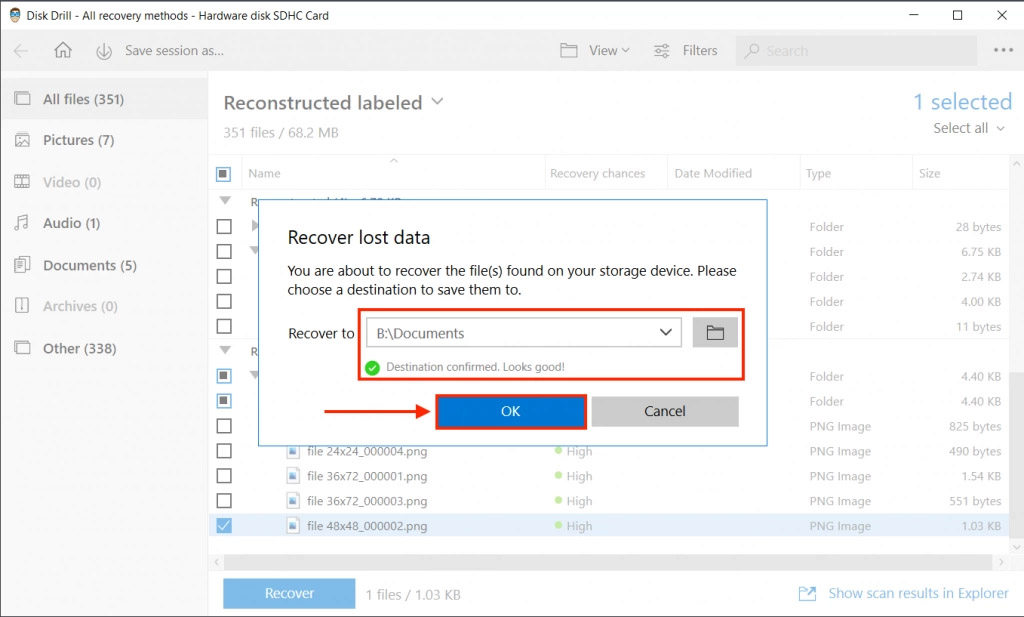 Disk
DiskDrill Basic ne propose que 500 Mo de récupération de données gratuite. Cependant, il offre un aperçu gratuit illimité, ce qui est super important, surtout pour les fichiers photo et vidéo. Si vous ne pouvez pas prévisualiser ces fichiers, cela signifie que vos données sont potentiellement corrompues au-delà de ce que le logiciel peut réparer. Envoyez-les à un centre de récupération des données professionnel pour éviter toute perte de données et tout dommage supplémentaire.
Comment récupérer les données de la carte SD d’un téléphone Samsung ?
Les téléphones Samsung récents n’autorisent pas l’accès complet au disque sans privilèges root et sans logiciel tiers. En d’autres termes, vous ne pouvez pas vous contenter d’un simple glisser-déposer pour récupérer les fichiers supprimés sur votre carte SD Samsung. Voici quelques méthodes alternatives :
Option A : Retirer la carte SD et la connecter au PC
Cette méthode est similaire à celle décrite dans la dernière section, Comment récupérer les fichiers d’une carte SD Samsung. Détachez votre carte SD, branchez-la à votre ordinateur à l’aide d’un lecteur de carte tiers ou intégré, puis analysez-la à l’aide d’un logiciel de récupération de données comme Disk Drill. Vous pouvez également essayer un logiciel de récupération de carte SD gratuit, bien que l’efficacité de ce dernier puisse varier.
Assurez-vous simplement que votre carte SD est déverrouillée (il doit y avoir un interrupteur sur le bord de la carte), et n’oubliez pas d’enregistrer vos fichiers récupérés sur votre ordinateur, et non sur votre carte !
Option B : utiliser une application Android
Une autre méthode pour restaurer les données de votre carte SD consiste à utiliser une application de récupération de carte SD pour Android. Ces applications sont directement installées sur votre téléphone, ce qui signifie que vous n’aurez pas besoin d’utiliser un ordinateur ou un lecteur de carte. Le plus grand avantage de cette méthode est que vous n’avez pas besoin de détacher votre carte SD de votre appareil mobile.
Cependant, certaines applications nécessitent un accès root, et la plupart d’entre elles ont moins de fonctionnalités (possibilité limitée de récupération des données, récupération de certains fichiers uniquement, etc.)
Si vous voulez quand même essayer, nous vous recommandons d’utiliser DiskDigger – nous l’avons testé nous-mêmes et nous avons pu récupérer avec succès une modeste quantité de données directement sur notre appareil Android Voici un bon guide pour vous aider
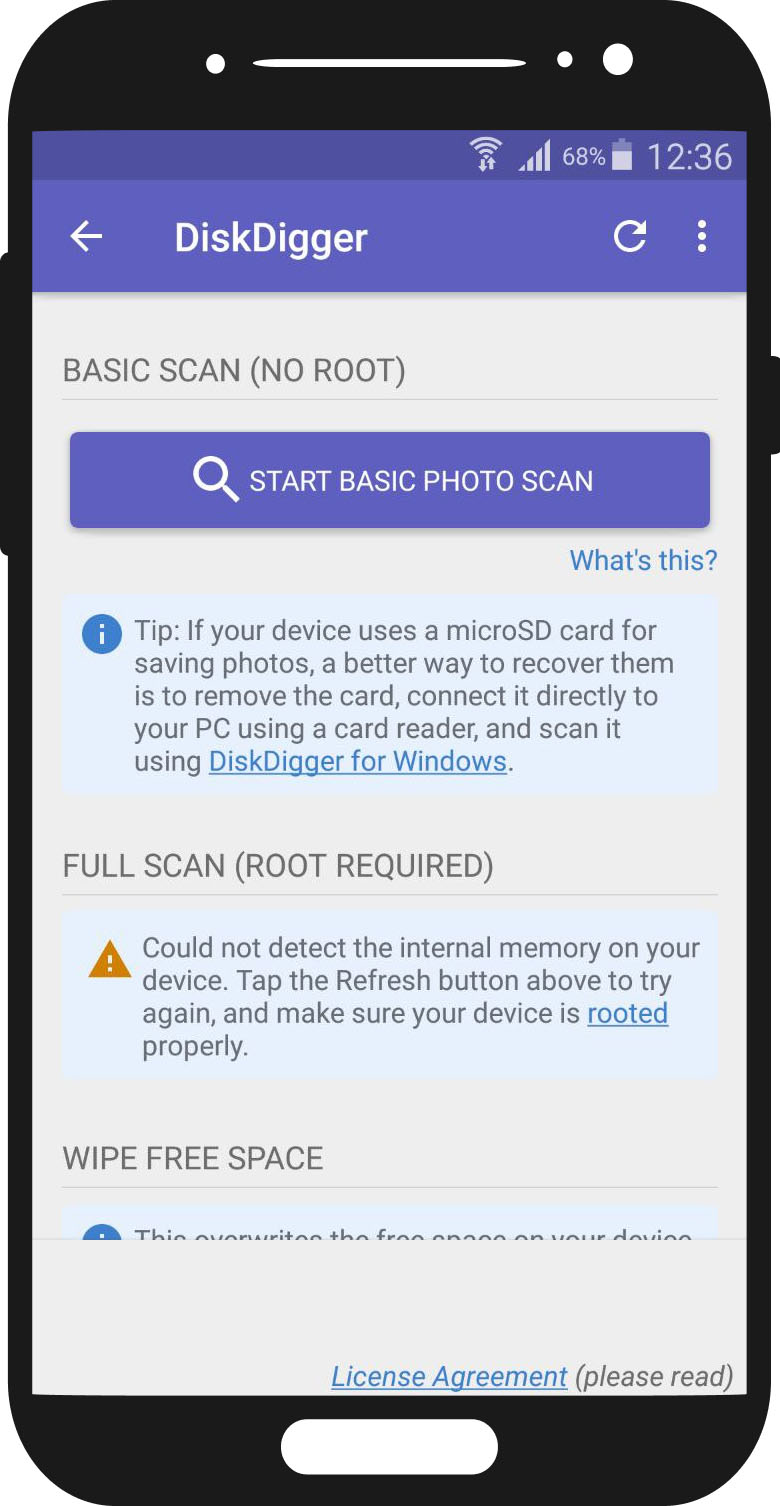 DiskDigger vous demande alors l’autorisation d’accéder à votre système de fichiers. Appuyez sur " Autoriser "
DiskDigger vous demande alors l’autorisation d’accéder à votre système de fichiers. Appuyez sur " Autoriser "pour
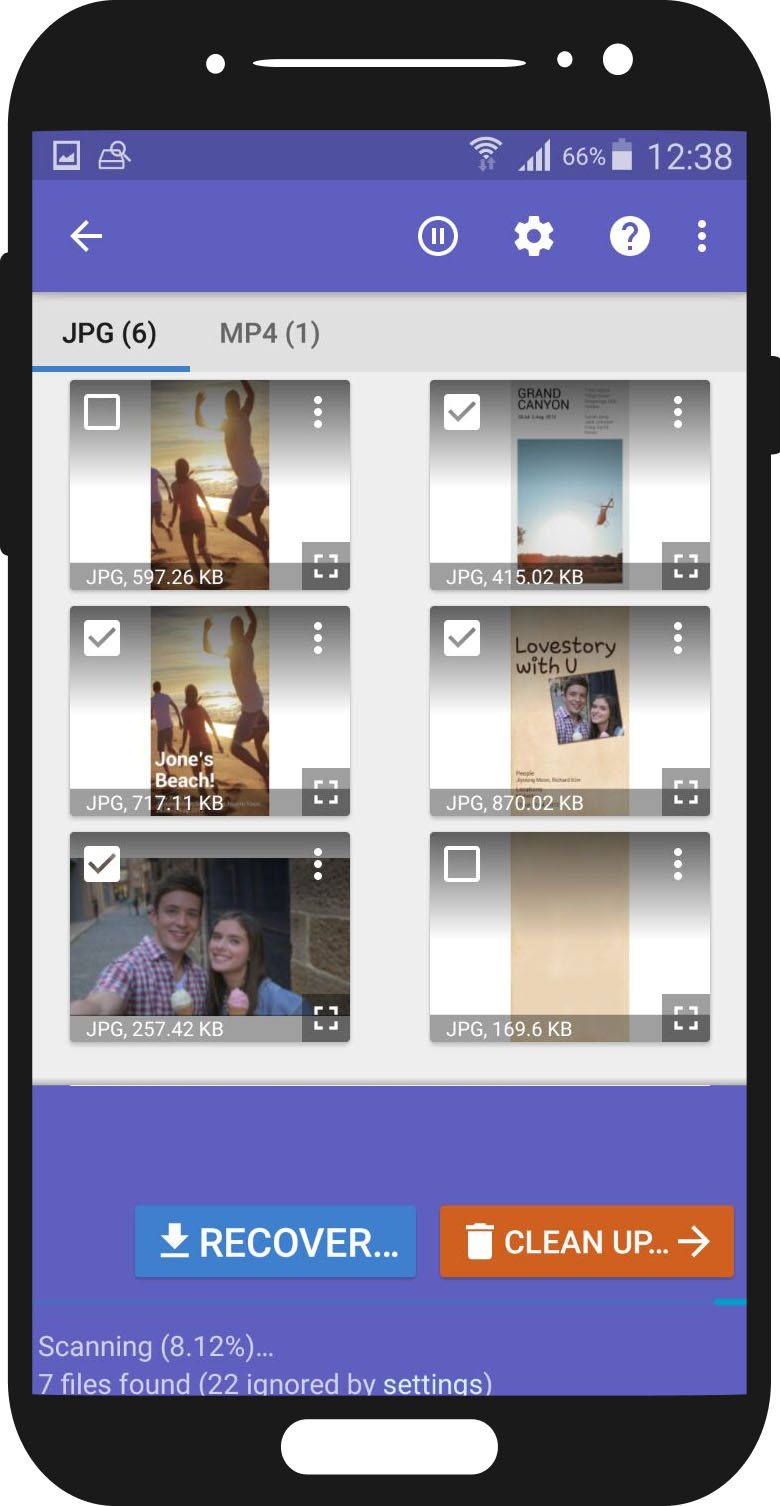 Appuyez sur "Récupérer" dans le coin inférieur gauche de l’écran.
Appuyez sur "Récupérer" dans le coin inférieur gauche de l’écran.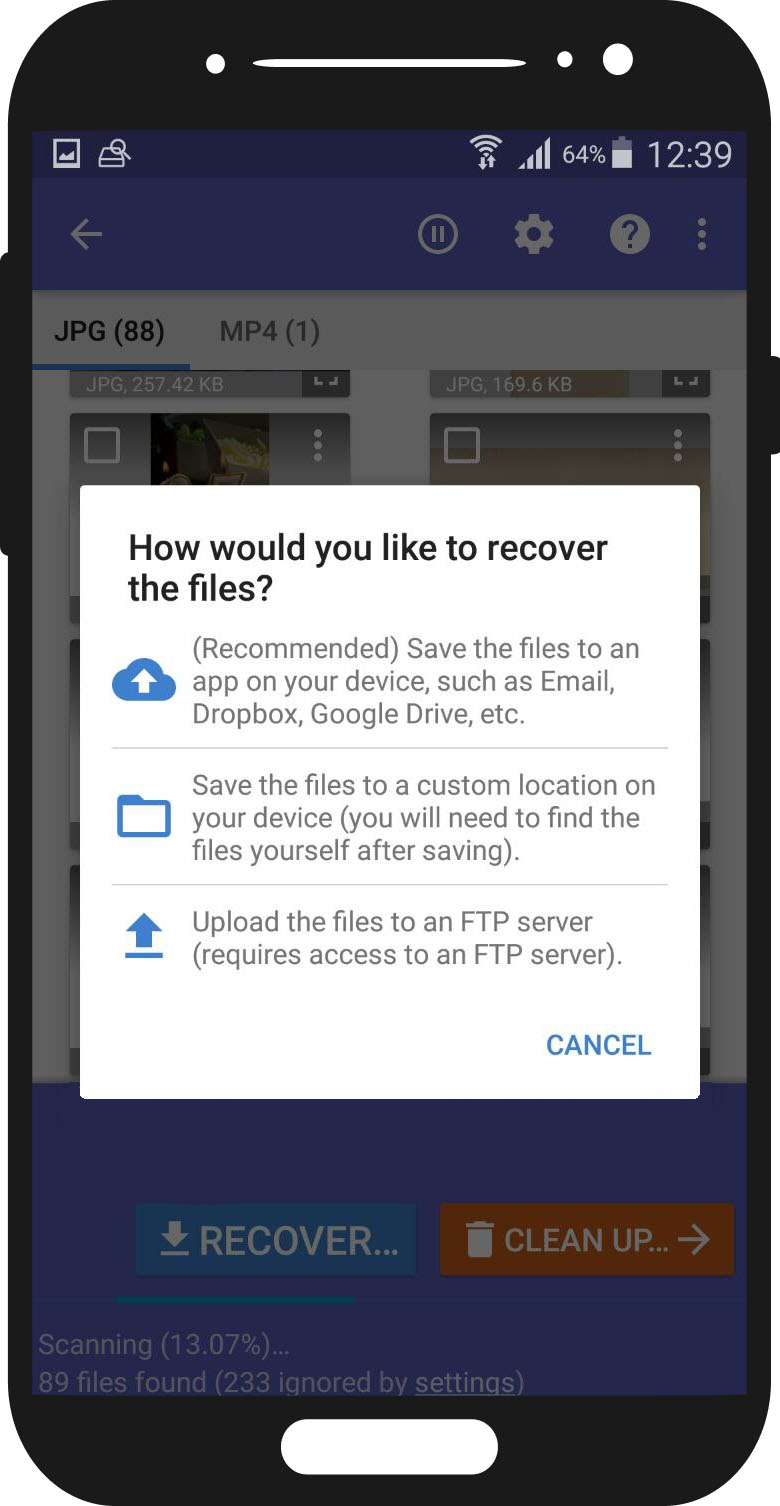
DiskDigger est un excellent outil, mais ce n’est pas le seul sur le marché. En fait, dans le cadre de nos recherches, nous avons testé des dizaines de logiciels de récupération de données pour ordinateurs, ainsi que des applications sur le Google Play Store.
Sachant combien il est difficile de trouver les bons outils auxquels vous pouvez confier vos données, nous avons décidé de classer les meilleurs logiciels de récupération Android pour ordinateurs en fonction de leur convivialité, de leurs fonctionnalités, de leur prix, etc.
Comment récupérer les données d’une carte SD Samsung cassée, en panne ou corrompue ?
Il est fréquent que les cartes SD (ou tout autre périphérique de stockage, comme les disques durs) soient corrompues ou endommagées. Il est toujours possible de récupérer toutes vos données intactes, et vous pouvez même être en mesure de réparer la carte SD Samsung corrompue.
Étape 1 : Récupérer
Cependant, avant de tenter de réparer, vous devez d’abord récupérer vos fichiers sur la carte SD corrompue. En effet, la corruption a tendance à s’aggraver au fur et à mesure que l’on utilise le lecteur concerné, ce qui augmente le risque de perte permanente de données. Nous avons rédigé un guide détaillé que vous pouvez suivre pour ne pas vous perdre en chemin : Récupérer gratuitement les fichiers d’une carte SD corrompue (2022).
Étape 2 : Réparation
Une fois vos données récupérées, vous pouvez essayer de réparer la carte SD en toute sécurité à l’aide de logiciels tiers ou des nombreux outils déjà intégrés à Windows. Nous vous recommandons de suivre ce guide approfondi pour obtenir les meilleurs résultats : Réparation de la carte SD : Comment réparer une carte SD corrompue.
Si cela ne fonctionne pas, envoyez-la aux professionnels.
Si vous n’avez pas réussi à récupérer les données de votre carte SD à l’aide de notre guide, cela signifie qu’elle a été endommagée ou corrompue au-delà de ce que les méthodes de bricolage peuvent réparer. Dans ce cas, vous devez l’envoyer à un service professionnel de récupération de cartes SD. Ils ont les outils, le laboratoire et les professionnels pour extraire en toute sécurité les données des disques fortement endommagés.
Qu’en est-il de la récupération du stockage interne Samsung ?
La récupération de votre stockage interne Samsung est un peu plus délicate car les nouveaux appareils mobiles Android ne disposent plus du protocole de transfert de fichiers UMS. L’UMS permettait aux ordinateurs de reconnaître les appareils mobiles comme des périphériques de stockage USB, ce qui signifiait que vous aviez un accès direct au système de fichiers (c’est pourquoi vous pouviez simplement glisser et déposer des fichiers sur les anciens modèles Android).
Au lieu de cela, les appareils Android de nouvelle génération utilisent désormais le protocole MTP (Media Transfer Protocol) comme protocole de transfert de fichiers. Les ordinateurs ne reconnaissent plus les mobiles Android comme des périphériques USB et les utilisateurs n’ont pas d’accès direct au système de fichiers. Contrairement à ce qui se passait auparavant, vous ne pouvez pas vous contenter d’un simple glisser-déposer pour récupérer les photos de votre téléphone Samsung.
Vous pouvez toujours utiliser un outil de récupération de données pour restaurer les données de votre stockage interne, mais vous devrez d’abord rooté votre téléphone. Cela donnera à l’utilisateur un accès complet au système de fichiers, permettant à l’utilitaire de données de l’analyser et de le récupérer.
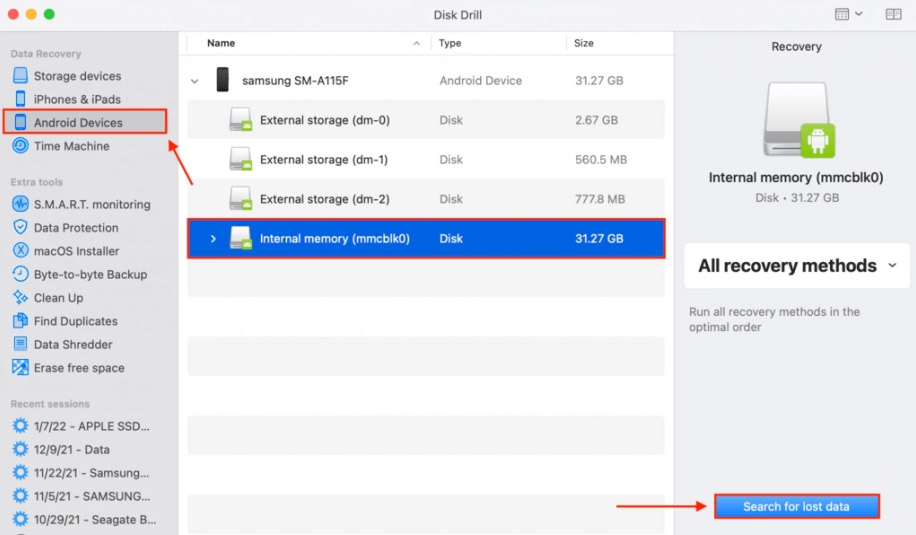
Cela s’applique également si vous voulez récupérer les données de votre carte SD sans la détacher de votre appareil mobile Android – vous aurez besoin d’un root préalable, même si vous récupérez la carte SD et non le stockage interne. Dans ce cas, il serait préférable de détacher simplement votre carte SD, de la connecter à un ordinateur via un lecteur de carte, puis de l’analyser avec un outil de récupération de données. Nous avons rédigé un guide étape par étape pour ce processus plus tôt dans l’article. Accédez à cette section en cliquant ici : Comment récupérer les fichiers d’une carte SD Samsung.
FAQ
Comment récupérer les données de ma carte SD Samsung ?
La meilleure façon de récupérer les données de votre carte SD Samsung est d’abord de la détacher de votre appareil mobile, de la connecter à un PC à l’aide d’un lecteur de carte, puis de l’analyser à l’aide d’un outil de récupération des données :
Comment réparer une carte SD corrompue dans mon Samsung ?
Tout d’abord, récupérez vos données en connectant votre carte SD à votre ordinateur via un lecteur de carte, puis utilisez un outil de récupération de données pour les restaurer. La réparation d’une carte SD corrompue peut entraîner une perte de données supplémentaire, c’est pourquoi vous devez d’abord procéder à cette opération. Une fois que vous avez fait cela, essayez les méthodes suivantes :
- Utilisez la commande CHKDSK pour rechercher et tenter de réparer les erreurs de disque.
- Essayez un autre port USB ou chance votre adaptateur/lecteur de carte
- Essayez d’utiliser la carte sur un autre appareil ou PC
- Attribuez une nouvelle lettre de lecteur à l’aide de la gestion des disques.
- Réinstallez les pilotes de la carte
- Utilisez l’outil de réparation de Windows
- Formatez la carte SD
- Utilisez la commande " recover " de Diskpart
- Si tout le reste échoue, envoyez-la à un centre professionnel de récupération des données.
Consultez cet article pour obtenir des guides étape par étape pour chaque méthode.
Comment récupérer les données de ma carte SD sur mon téléphone Samsung ?
La meilleure façon de récupérer les données d’une carte SD sur votre téléphone Samsung est de la détacher de votre appareil, de la connecter à votre ordinateur via un lecteur de carte (intégré ou tiers) et de l’analyser avec un outil de récupération des données. Si vous n’avez pas de lecteur de carte, vous pouvez essayer d’installer une application de récupération de données Android directement sur votre téléphone Samsung.
Pourquoi Samsung ne lit-il pas ma carte SD ?
Si votre appareil Samsung ne lit pas votre carte SD, elle a probablement été corrompue. Heureusement, les outils de récupération des données peuvent toujours détecter et reconnaître ces cartes SD, même si votre téléphone (et même votre ordinateur) ne le peut pas.
Conclusion
Les cartes SD sont l’un des périphériques de stockage les plus utiles disponibles aujourd’hui. Mais comme nous avons tendance à les utiliser intensivement tout au long de la journée sur des appareils qui se baladent constamment dans nos poches ou nos sacs, il est facile de perdre les données qui y sont stockées. Les outils de récupération des données offrent une certaine tranquillité d’esprit, car vos données ne seront jamais vraiment perdues à jamais – mais une solution encore meilleure est de toujours sauvegarder vos fichiers !